「音MAD」という動画のジャンルをご存じでしょうか?音MADとは簡単に説明すると、音源のデータを編集して、曲のピッチに合わせることで演奏されている楽器が音源のデータが元になったものを言います。それを動画化し、「ニコニコ動画」や「Youtube」などの動画投稿サイトに投稿することによって、ネタ動画として広まります。

「最終鬼畜〇〇」や「音〇ッカ」などの音MAD系動画が流行してたよ
また、「音MAD」というジャンルはかなりメジャーであり、技術力が高く多くの人にウケる音MAD動画がSNSに投稿されれば多くの再生数を獲得できます。そんな音MAD動画の作成方法などは調べれば一応出てくるのですが、作成者によって作成方法が違うのですが、この記事では音MAD初心者でもできる作り方という意識で解説したいと思います。
「音MAD」とは?
音MAD(おとまっど)とは、アニメや動画などのコンテンツの効果音を編集ソフトなどで編集し、楽器のような感じで曲を演奏するジャンルの動画のことを言います。その例としてこんな感じの動画があります。
これは筆者が制作したものでクオリティーは低いですが、こんな感じの動画のことを「音MAD」と呼びます。しかし、これぐらいの「音MAD」動画であれば今から解説する操作で初心者でも簡単に制作することができます。
また、昔も今も音MAD動画のジャンルは人気であるため、流行に乗ったウケる音MAD動画を作成できれば、再生されやすいというところも音MAD動画を作るメリットになると思います。
準備編(必要なソフトのダウンロード)
今回紹介する作成方法はパソコンでソフトを使って作成します。以下の手順に従って必要なソフトをダウンロードしましょう。
REAPER
REAPERという編集ソフトをダウンロードします。
Vocal Shifter
Vocal Shifterという編集ソフトをダウンロードします。
曲のデータ(wav,mp3)
曲のデータを用意します。※ここでは「YOUKAI ZONE(REDZONE)」を使用します。
曲のMIDI
曲のMIDIファイルを用意します。※ここでは「YOUKAI ZONE(REDZONE)」のMIDIを用意します。
音源素材(wav)
音源素材を用意します。※ここでは「galaxy通知音」を使用します。
作り方
続いて、音MADの作成に入りたいと思います。「シンセ化」と「音MAD作成」の2つに分けて説明したいと思います。
シンセ化
音域の差が激しい音源素材を使用すると、不協和音な音MADになってしまいます。そのためには、シンセ化と呼ばれる音を均一にする作業が必要になってきます。
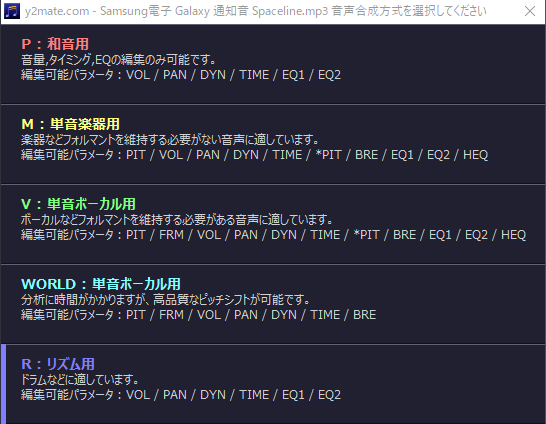
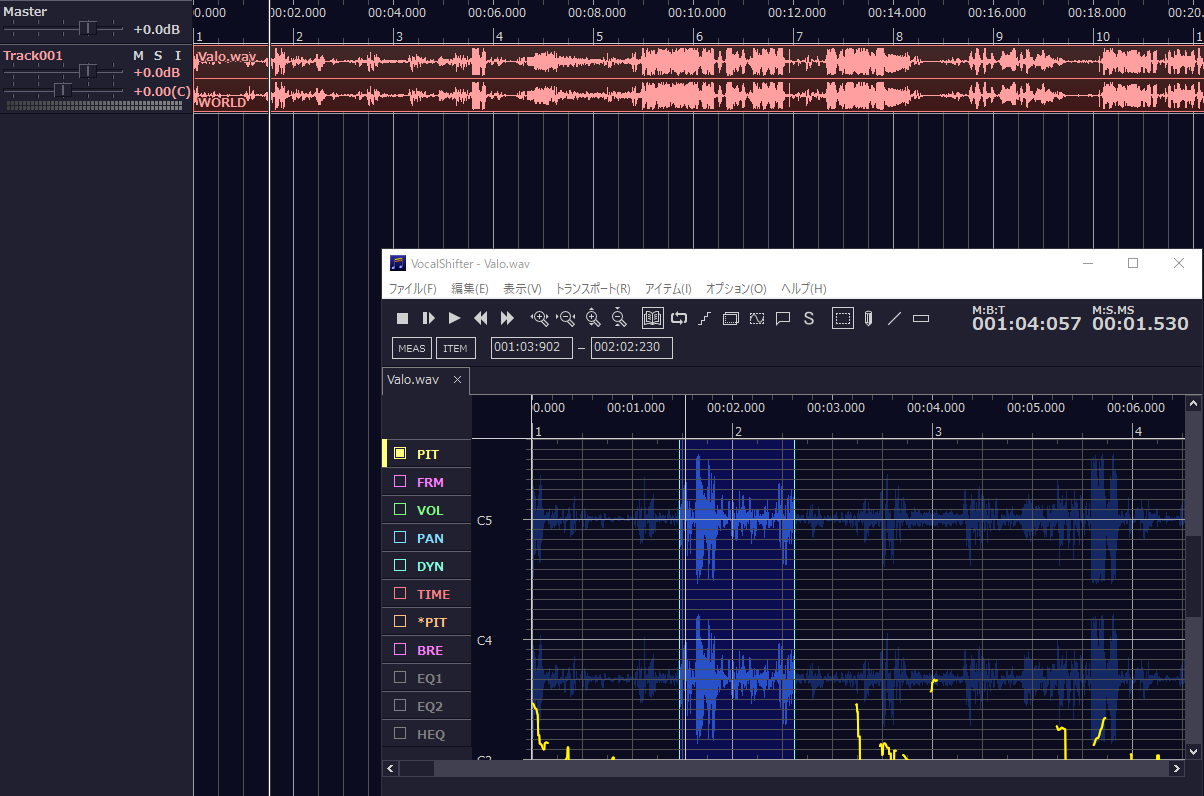
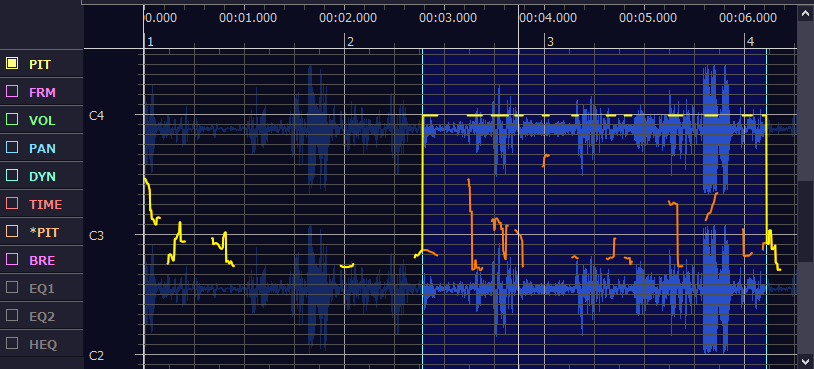
音MAD作成
続いて、シンセ化した素材で音MADを作成します。
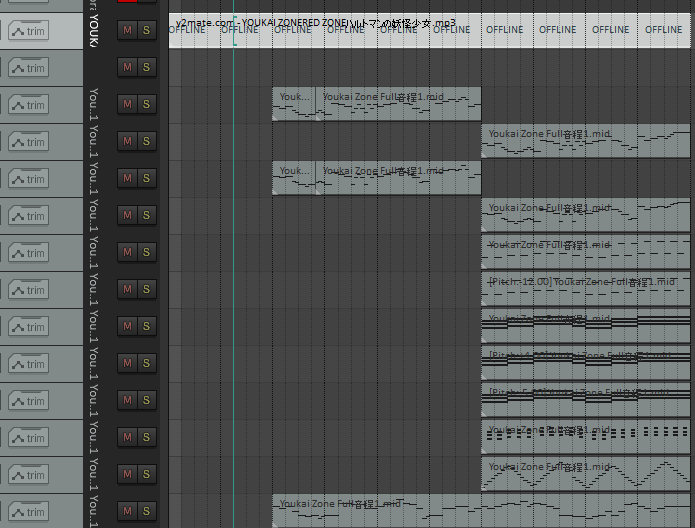
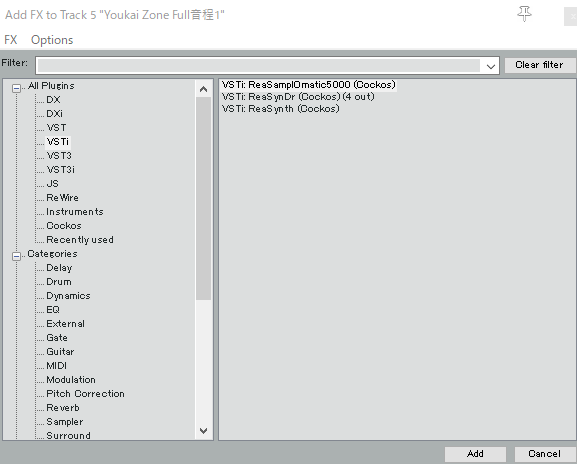
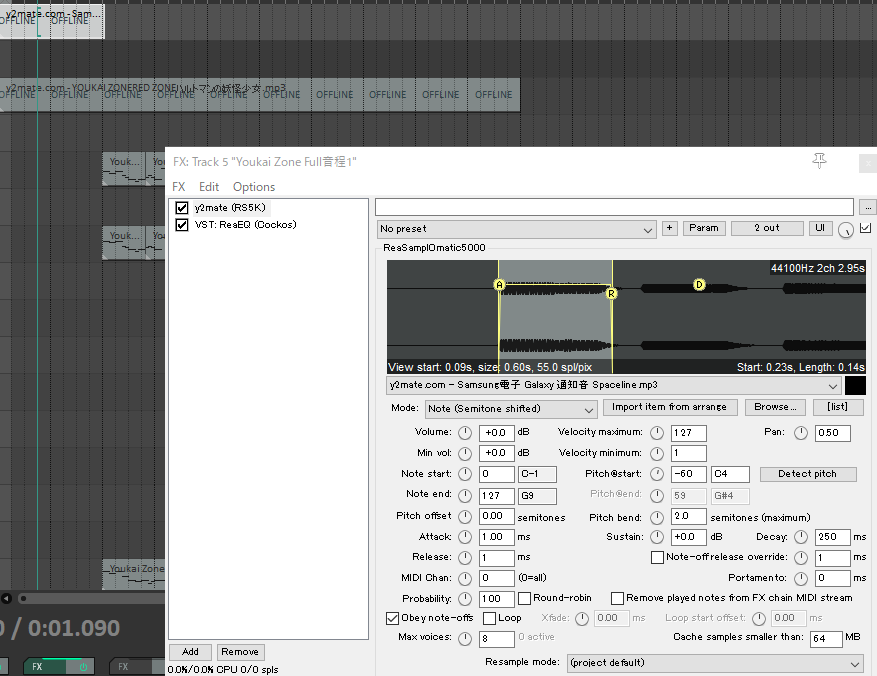



パソコン、ゲームが好きな自由人です。「aozametech」では、今日から使えるパソコン、ゲームの裏技や技術などを更新していきたいと思います。